来源:www.xinmaotao.net 时间:2021-12-28 08:15
我们在使用u盘的时候,经常碰到u盘嘞的文件突然变成了乱码,而且怎么删都删不掉,成为了顽固文件,那么电脑怎么删除u盘顽固文件呢?今天新毛桃u盘启动盘为大家分享电脑删除u盘顽固文件操作方法。
删除U盘内顽固文件的方法:
1、直接将u盘格式化:
打开“计算机(我的电脑)”,找到“可移动磁盘”(即U盘)盘符,右键点击,选择弹出菜单中的“格式化”,选中“快速格式化”,然后点“开始”即可。
2、强行将u盘格式化:
①右键点击“计算机(我的电脑)”,选择弹出菜单的“管理”,打开“计算机管理”窗口,点击左边窗口中的“磁盘管理”,在右边窗口中就可以找到u盘;如下图所示:
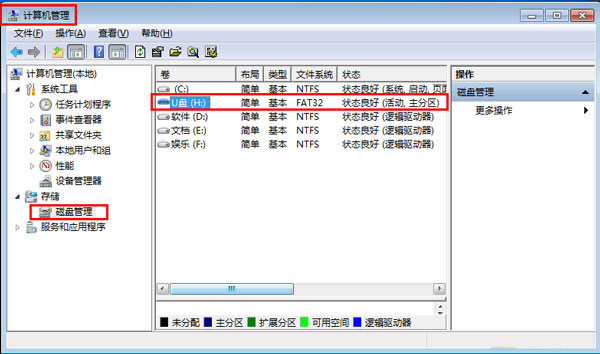
②右键点击u盘,选择“格式化”,此时会弹出提示“这是该磁盘上的活动分区。磁盘分区上的所有数据都会丢失。您确定要格式化这个磁盘分区吗?”的窗口,点击“是”即可。如下图所示:
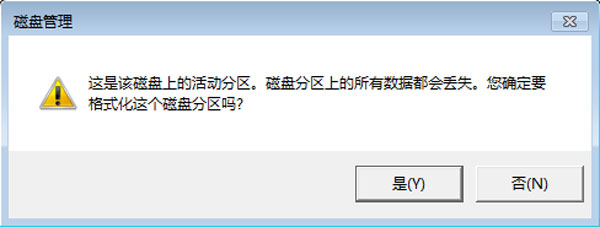
③然后在弹出的窗口下勾选“执行快速格式化”,之后点“确定”即可强行格式化。如下图所示:

关于电脑删除u盘顽固文件的操作方法就为用户们详细介绍到这边了,如果用户们想要删除u盘顽固文件,可以参考以上方法步骤进行操作哦,希望本篇教程对大家有所帮助,更多精彩教程请关注新毛桃官方网站。
责任编辑:新毛桃:http://www.xinmaotao.net